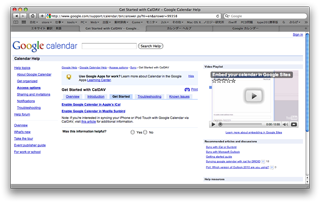英雄開発事業団 > Mac OSX Tips > iCalのスケジュール共有
忘れないための Mac OSX Tips
Googleカレンダーを使った無料で出来るiCalのスケジュール共有
Macでスケジュール管理するならiCalでFA。しかし、友人とスケジュールを共有しようとしたら、結構難しい。
Mobile Me を使うと簡単ですが、コストがかかってしまいます。
コストをかけずに友人とスケジュールを共有する方法としてはGoogleカレンダーなどのWebサービスがありますが、オフラインで使えない。
普段はiCalでスケジュール管理し、それをGoogleみたく同期できたら・・・というのがこのTipsです。
http://www.google.com/support/calendar/bin/answer.py?hl=en&answer=99358
日本語のGoogleカレンダーのヘルプには載ってないので簡単に解説すると
(1)まず、同期用にGoogleカレンダーでアカウントを作ります(すでに使っているIDを使ってもできますが、別に作った方がいいです)
(2)iCalの「環境設定」から、「アカウント」タブを開き「+」をクリックしてアカウントを追加します。
(3)ダイアログに上から順に、
・アカウントを区別するための任意の名前(iCal上でローカルな予定と、Googleの予定とを区別する名前になるのでGoogleでいい)
・GoogleカレンダーにログインするためのID
・Googleカレンダーにログインするためのパスワード
・▼ボタンをクリックして開くオプションダイアログ内のURL欄に
https://www.google.com/calendar/dav/YOUREMAIL@DOMAIN.COM/user
をコピペ。その際、「OUREMAIL@DOMAIN.COM」部分は、先に入力した「GoogleカレンダーにログインするためのID」に変える。
・「Kerveros v5」のチェックは不要
全て入力したら「追加」をクリック
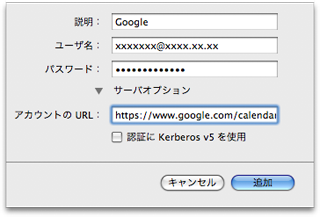
(4)これでアカウントが追加されるので、追加されたアカウントを選択
(5)右側に表示される「アカウント情報」「サーバ設定」「委任」のタブから「委任」をクリックし、ユーザーの左がわの「表示」のチェックボックスをオンにする。
これでiCalでスケジュール更新したらGoogleカレンダーも更新、Googleカレンダーを更新したらiCalも更新されるようになります。
ここまできたら、スケジュールを共有したい友人に(1)で作ったIDとパスワードを教えてiCalに同様に設定してもらえばOK。
仕事場でのスケジュール管理にも使えます。
注意しないといけないのは、Googleカレンダーの「マイカレンダー」作成時(または設定)で、「このカレンダーを一般公開する」のチェックボックスにチェックを入れないこと!
でないと、予定駄々漏れで大変な事になりかねません。くわばらくわばら。
ちなみにMac OS X v10.5以上でないとダメっぽい。
(2010年1月)
(c)Copyright 9Joe